Содержание
В конфигурации Зарплата и управление персоналом 3.0 (далее ЗУП 3.0) на базе 1С 8.3 обмен данными с Бухгалтерией 3.0 сильно отличается от версии 2.5. В версии 2.5 обмен происходил по правилам обмена через файл формата XML по инициативе пользователя. В версии ЗУП 3.0 речь идет уже скорее не об обмене, а о синхронизации данных.
Теперь не нужно каждый раз делать выгрузку–загрузку, нужно только один раз настроить синхронизацию между базами. Причем появилась возможность настроить расписание синхронизации, не исключая при этом принудительный обмен данными.
Итак, рассмотрим инструкцию, как настроить синхронизацию данных между 1С ЗУП 3.0 и Бухгалтерией предприятия 3.0.
Выгрузка данных из 1С ЗУП 3.0
Запустим конфигурацию ЗИК 3.0, зайдем в меню «Администрирование» и выберем пункт «Настройка синхронизации данных».
И здесь многие натыкаются на первый «подводный камень» — флажок Синхронизация данных недоступен! А причина проста: недостаточно прав для настройки синхронизации. Чтобы получить доступ к настройкам, недостаточно даже Полных прав. Осуществить настройку синхронизации может только пользователь с ролью Администратор системы. В этом случае Вам следует обратиться к специалисту по 1С или Вашему системному администратору либо назначить себе эту роль. Рассмотрим, как это сделать (у кого флажок доступен, может пропустить следующую часть статьи).
Для включения роли Администратор системы воспользуемся Конфигуратором. В Конфигураторе нужно зайти в меню Администрирование, далее подменю Пользователи и выбрать пользователя, который будет осуществлять настройку синхронизации. Затем в открывшемся окне перейти на вкладку Прочие и установить флажок напротив роли Администратор системы.
Нажимаем ОК и выходим из конфигуратора. Перезапускаем конфигурацию ЗИК 3.0 и убеждаемся, что флажок Синхронизация данных теперь доступен. Устанавливаем его.
Теперь можно переходить к настройке параметров синхронизации. Чтобы открыть окно начала настройки, нажимаем на ссылку Синхронизация данных. В открывшемся окне задаем префикс для нумерации документов и справочников (например, «ЗК»), передаваемых в Бухгалтерию. В списке Настроить синхронизацию данных выбираем Бухгалтерия предприятия, редакция 3.0.
Откроется окно помощника настроек. Здесь программа предложит Вам сделать резервную копию базы данных перед началом настроек. Советую не пренебрегать данной процедурой. Настройки будем производить вручную, а не из файла, созданного в другой программе, о чем и укажем соответствующим выбором.
Получите 267 видеоуроков по 1С бесплатно:
- Бесплатный видео самоучитель по 1С Бухгалтерии 8.3;
- Самоучитель по новой версии 1С ЗУП 3.1;
Жмем Далее. В следующем окне указываем, что мы намерены напрямую подключаться к базе данных Бухгалтерии 3.0 и где она находится. Если база данных размещена на этом же компьютере или на компьютере в локальной сети, нужно указать путь к ней.
Если путь не известен, его можно узнать следующим образом. Запускаем 1С 8.3 и выделяем в окне запуска ту Информационную базу, с которой будет идти обмен. Внизу окна будет указан путь к базе, его нужно скопировать без кавычек и вставить в поле Каталог информационной базы в окне настроек синхронизации.
Если Информационная база находится на Сервере 1С Предприятия, необходимые данные для соединения также можно узнать в окне запуска.
При подключении к базе на сервере требуются два параметра:
- Кластер серверов
- Имя информационной базы
В окне запуска устанавливаем курсор на наименование Информационной базы, и внизу окна появятся параметры подключения.
Далее необходимо указать пользователя, под которым мы будем подключаться к базе данных Бухгалтерии, и его пароль (если есть).
После того как задали все необходимые параметры, нажимаем кнопку Проверить подключение. Если все указано верно, должны увидеть следующую картину:
Жмем Далее. Программа еще раз выполнит проверку подключения и предложит выбрать Организации, по которым следует выгружать данные в Бухгалтерию (ссылка Изменить правила выгрузки данных), в одном окне и Организации, по которым будет идти выгрузка из Бухгалтерии в ЗУП 3.0 (следующее окно).
Жмем Далее. Система сообщает нам, что все параметры для синхронизации заданы и можно осуществить обмен.
И тут я наткнулся на второй «подводный камень». При нажатии кнопки Далее вышло такое вот сообщение об ошибке:
Оказалось, что в конфигурации Бухгалтерия предприятия, с которой собираемся синхронизироваться, тоже необходимо установить флажок Синхронизация данных. Заходим в информационную базу Бухгалтерии (опять же обязательно под пользователем с правами Администратор системы), далее меню Администрирование, пункт Настройка синхронизации данных. Ставим флажок Синхронизация данных. Бухгалтерию можно закрыть и вернуться в ЗУП.
Загрузка в 1С Бухгалтерию 8.3
После нажатия кнопки Далее появится окно с предложением выполнить синхронизацию. Можно сразу нажать кнопку Готово и выполнить немедленно синхронизацию, но я сначала убрал этот флажок, чтобы узнать, что программа предложит мне еще, а именно обещанное расписание обмена.
Жмем Готово и попадаем в окно, где можно посмотреть и изменить все ранее сделанные настройки, а также настроить расписание.
Настройка расписания не вызвала никаких особых нареканий. После нажатия кнопки Настроить появляется окно настроек. Ставим флажок Автоматически по расписанию и переходим по ссылке к окну Расписание. После настройки нажимаем ОК. Расписание можно настроить для каждой Информационной базы свое как на выгрузку, так и на загрузку данных.
Осталось оговорить еще один немаловажный момент. При первой синхронизации нужно сделать сопоставление данных. Это необходимо для избежания дублирования элементов справочников или документов. В основном это актуально для справочников.
Например, в справочнике Физические лица и в Бухгалтерии, и в ЗУП занесен один и тот же сотрудник: Иванов Петр Васильевич. По умолчанию система выполнит синхронизацию по внутреннему уникальному идентификатору, и в справочнике появятся два Иванова Петра Васильевича. Поэтому программа предлагает сопоставить такие элементы, то есть явно указать, что Иванов Петр Васильевич в Бухгалтерии и Иванов Петр Васильевич в ЗУП являются одним и тем же человеком.
Вот и всё! Выгрузка из ЗУП 3.0 в Бухгалтерию 3.0 настроена!
Читайте другие наши статьи по 1С:
- Администрирование (обновление 1С, резервные копии и т.д);
- Программирование 1С
- Обучение программам 1С (для пользователей)
К сожалению, мы физически не можем проконсультировать бесплатно всех желающих, но наша команда будет рада оказать услуги по внедрению и обслуживанию 1С. Более подробно о наших услугах можно узнать на странице Услуги 1С или просто позвоните по телефону +7 (499) 350 29 00. Мы работаем в Москве и области.
Оцените статью, пожалуйста!
13.11.2018
Обменн данных между базами 1С позволяет избежать выполнения двойной работы. Например, в организации сотрудники работают одновременно в 1С ЗУП и бухгалтерской базе. Без перегрузки данных пользователям пришлось бы вручную дублировать их в двух программах одновременно, что вызвало бы волну недовольства и массу ошибок.
Ранее в 1С Бухгалтерия 2.0 и ЗУП 2.5 выгрузка запускалась вручную и данные перегружались через внешний файл. В 1С Бухгалтерия как правило выгружался документ «Отражение зарплаты в регламентированном учете». Так же была возможность выгружать платежные документы.
В версиях 1С 8.3 начиная с 3.0 данный механизм кардинально изменился. Появилась возможность настроить автоматическую синхронизацию между ЗУП и БП, которая будет выполняться в указанное время с установленной периодичностью. Отпадает необходимость делать каждую выгрузку вручную.
Прежде чем перейти к настройке обмена данных между базами 1С ЗУП и Бухгалтерия, проверьте, доступна ли у вашей учетной записи роль «Администратор системы» или «Синхронизация данных с другими программами». Без них такой функционал вам не будет доступен.
Настройка переноса данных из 1С:ЗУП 3.1
Откройте 1С:ЗУП в режиме предприятия. Перейдите в меню «Администрирование» и выберите пункт «Синхронизация данных».
Установите флаг на пункте «Синхронизация данных и перейдите по гиперссылке справа. Данный флаг обязательно должен быть установлен в двух информационных базах.
Наша команда предоставляет услуги по консультированию, настройке и внедрению 1С. Связаться с нами можно по телефону +7 499 350 29 00. Услуги и цены можно увидеть по ссылке. Будем рады помочь Вам!
В появившемся окне выберите из меню «Настройка синхронизации данных» выберите пункт «Бухгалтерия предприятия, редакция 3…».
Перед настройкой синхронизации настоятельно рекомендуется сделать резервную копию базы. Потратьте немного времени на это, чтобы потом не создавать себе лишних проблем.
В появившемся окне выберите ручное указание настроек и нажмите «Далее».
Укажите вариант подключения к бухгалтерской программе. В этом примере мы выбрали первый пункт. Так же можно подключаться напрямую через интернет, либо по другим каналам связи, если прямое подключение не возможно. К ним можно отнести электронную почту, сетевой каталог и FTP.
Для настройки синхронизации нужно знать место расположения другой информационной базы. Если вы этого не знаете, зайдите в нее и выберите в главном меню пункт «Справка»- «О программе».
В случае, когда база 1С 8.3 файловая, в настройках необходимо указать только каталог ее места расположения. Если база расположена на сервере 1С:Предприятие, укажите кластер сервера и имя информационной базы.
Далее укажите данные для авторизации и проверьте подключение. Если все прошло успешно, приступайте к следующему шагу, нажав на кнопку «Далее».
Следующим шагом будет настройка правил выгрузки зарплаты и других данных. Вы можете оставить здесь все по умолчанию. При необходимости есть возможность изменения правил обмена между ЗУП и БП.
Нажмите «Далее» и произведите при необходимости аналогичную настройку для загрузки данных из 1С:Бухгалтерия в ЗУП.
Программа предложит вам выполнить синхронизацию немедленно, но рекомендуется снять этот флаг и настроить расписание ее автоматического выполнения. Нажмите «Готово».
Настройка расписания обмена данных
Теперь приступим к установке расписания выполнения данной синхронизации. В окне настройки, которое отобразилось у вас после предыдущего шага, перейдите на вкладку «Расписание» и нажмите на кнопку «Настроить».
В открывшейся форме установите флаг «Автоматически по расписанию» и нажмите на гиперссылку справа. Укажите, когда и с какой периодичностью выполнять синхронизацию данных.
Обратите внимание! Расписание настраивается на выгрузку данных и на их получение отдельно, выбрав соответствующую строку в табличной части формы настройки расписания.
При первой синхронизации нужно сопоставить данные между данными информационными базами. Это необходимо для исключения дублирующих строк, что особенно актуально для справочников.
Опубликовал Андрей Крежевских | Дата 11 апреля, 2012Рубрика: 1C 8.x
1. Настройка ЗУП. Заходим в меню «СервисНастройка программы», закладка «Программа бухучета». Выбираем программу в которой ведется бухучет: «Бухгалтерия предприятия редакция 2.0»:
Если у вас в программе ЗУП ведется несколько организаций для которых учет ведется в разных программах, то надо установить значение «Используется несколько программ бухучета». В этой статье я рассмотрю самый простой случай, когда в ЗУП ведется только одно организация.
2. Настройка Бухгалтерии. Заходим в меню «ПредприятиеНастройка параметров учета», закладка «Расчеты с персоналом» устанавливаем параметр «Учет расчетов по з/п…» в положение «Во внешней программе»:
3. Переносим План счетов и виды субконто из Бухгалтерии в ЗУП. В Бухгалтерии открываем меню «СервисОбмен данными с 1С:ЗУП 8Выгрузка данных в конфигурацию ЗУП ред. 2.5»:
Прописываем путь к файлу выгрузки. Если у бухгалтерии учет уже ведется, то объекты выгрузки оставляем по умолчанию, как на рисунке выше. И нажимаем выполнить.
4. В ЗУП загружаем данные из Бухгалтерии. Меню «СервисОбмен даннымиУниверсальный обмен данными». В открывшейся форме выбираем закладку «Загрузка данных». В поле «Имя файла выгрузки» при помощи кнопки выбора файла выбираем наш выгруженный из 1С Бухгалтерии файл:
Ниже в форме много различных переключателей, если вам не очень понятен их смысл — оставьте все без изменений. Нажимаем кнопку «Загрузить данные». Количество загруженных объектов должно быть равно количеству выгруженных.
5. Проверяем готовность данных для выгрузки в ЗУП. Во первых, у вас должна быть начислена зарплата за период, который вы хотите выгружать данные. Во вторых, сформированы документы «Отражение зарплаты в регл. учете» (меню «Расчет зарплаты по организациямУчет зарплатыОтражение зарплаты в регл. учете»):
6. Выгрузка данных из ЗУП. Меню «СервисОбмен даннымиВыгрузка данных в бухгалтерскую программу». Устанавливаем организацию, период и имя файла для выгрузки:
7. Загрузка в Бухгалтерию. Меню «СервисОбмен данными с 1С:ЗУП 8Загрузка данных из конфигурации ЗУП». В открывшейся форме надо лишь указать файл загрузки и нажать кнопку «Выполнить»:
На этом выгрузка данных из ЗУП в Бухгалтерию завершена. Результаты можно посмотреть: меню «ЗарплатаДанные учета зарплаты во внешней программеОтражение зарплаты в регламентированном учете».
Возможные ошибки
Если в программе Бухгалтерия вы не видите загруженных документов, проверьте, не выбрана ли у вас другая организация.
Если выбрана нужна, проверьте не удвоилась ли она после загрузки. Такое случается, если код или наименование организаций в конфигурациях отличаются.
Примечания
Надо отметить, что пункты с 1 по 4-й нужно сделать только один раз перед первой выгрузкой.
Если в формах выгрузки и загрузки файла вы воспользуетесь кнопкой «Сохранить значения» (правее кнопки «Действия»), то пути к выбранному файлу у вас сохраняться и вам не надо будет вводить их каждый раз.
—> « Учавствую в конкурсе, нужна ваша помощь!Заявка на кассовый расход не выгружается в СЭД » Используемые источники:
- https://programmist1s.ru/obmen-sinhronizatsiya-dannyih-mezhdu-zup-3-0-i-buhgalteriey-3-0/
- https://1s83.info/obuchenie/1s-zup/sinhronizatsiya-1s-bp-i-zup.html
- http://blog1c.ru/1c-8x/vygruzka-iz-zup.html
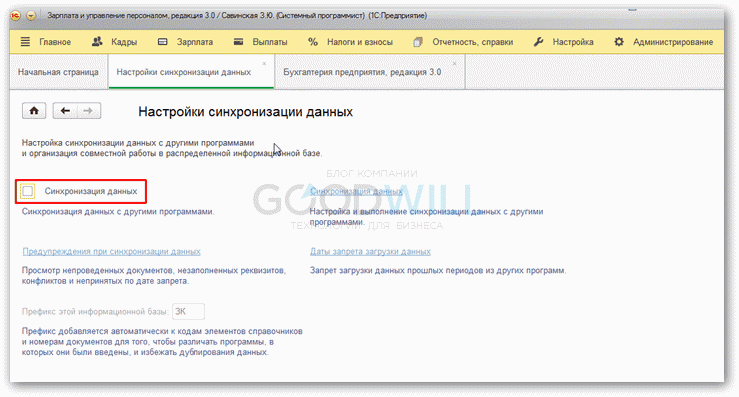
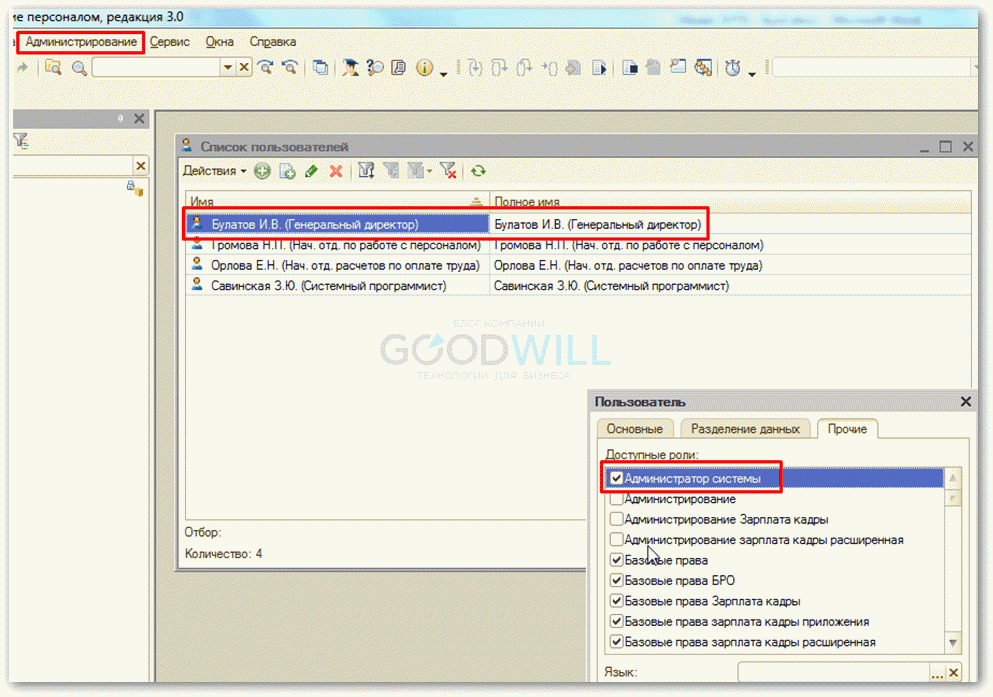
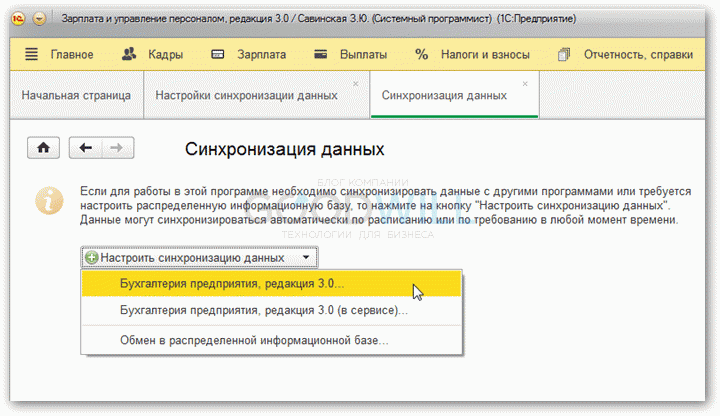
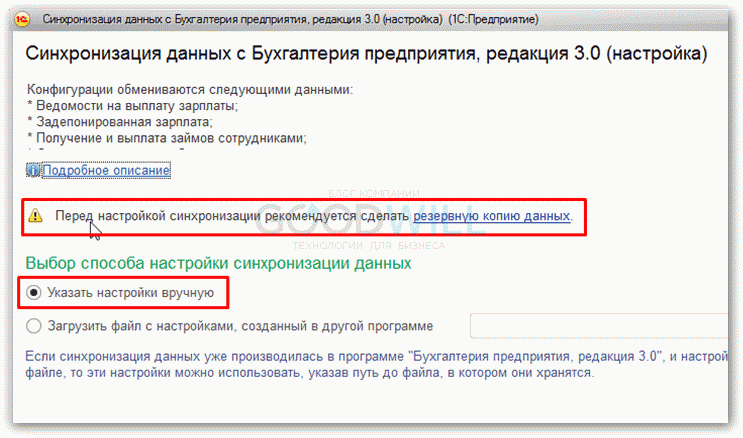
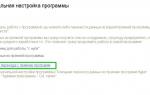 Как синхронизировать «1С:Бухгалтерию 8» и «1С:ЗУП»
Как синхронизировать «1С:Бухгалтерию 8» и «1С:ЗУП»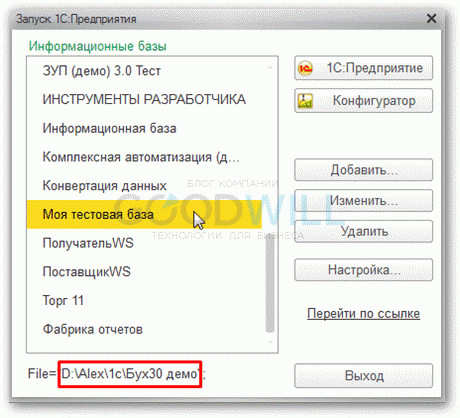
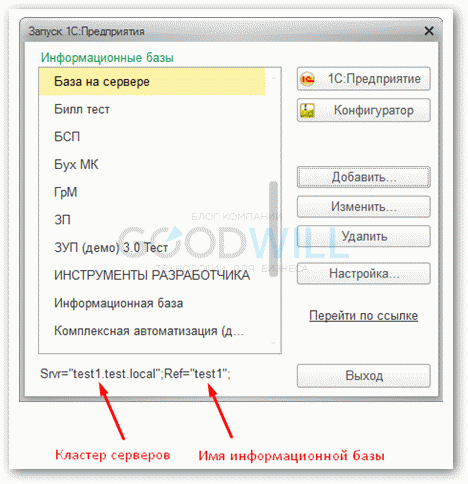
 Выгрузка зарплаты из 1С 8.3 ЗУП в 1С Бухгалтерию 8.3 — пошаговая инструкция
Выгрузка зарплаты из 1С 8.3 ЗУП в 1С Бухгалтерию 8.3 — пошаговая инструкция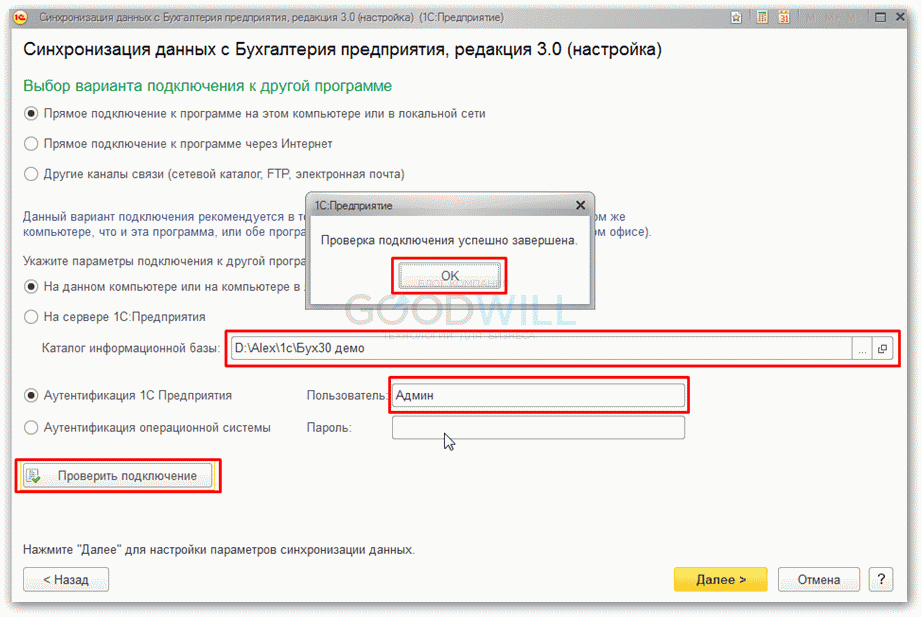

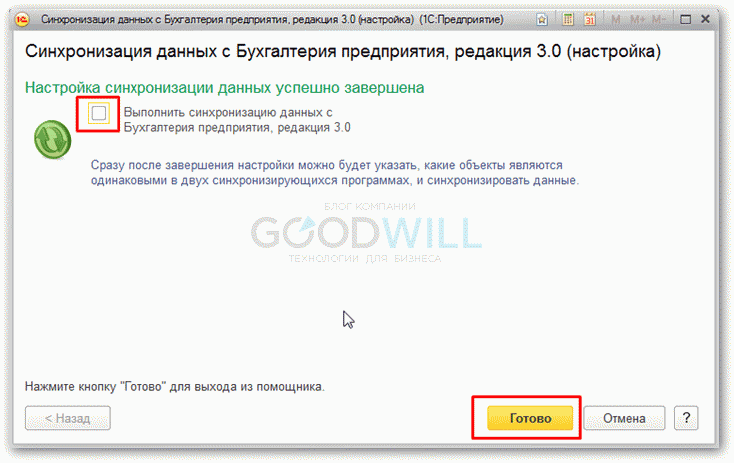
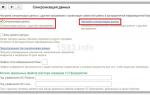 Настройка синхронизации между БП 3.0 и ЗУП 3.1
Настройка синхронизации между БП 3.0 и ЗУП 3.1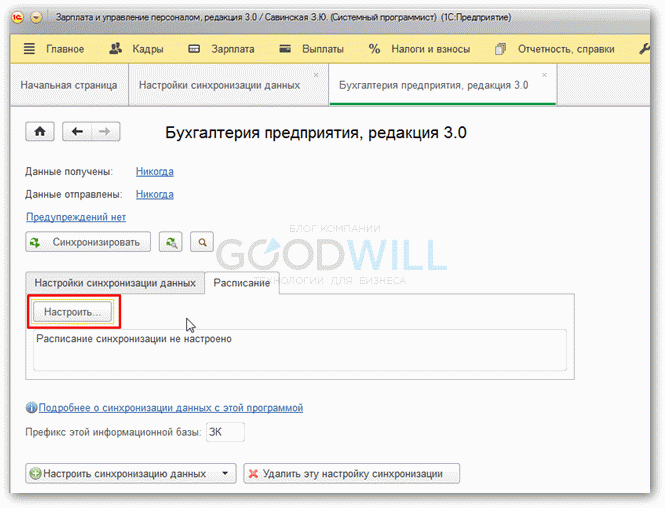
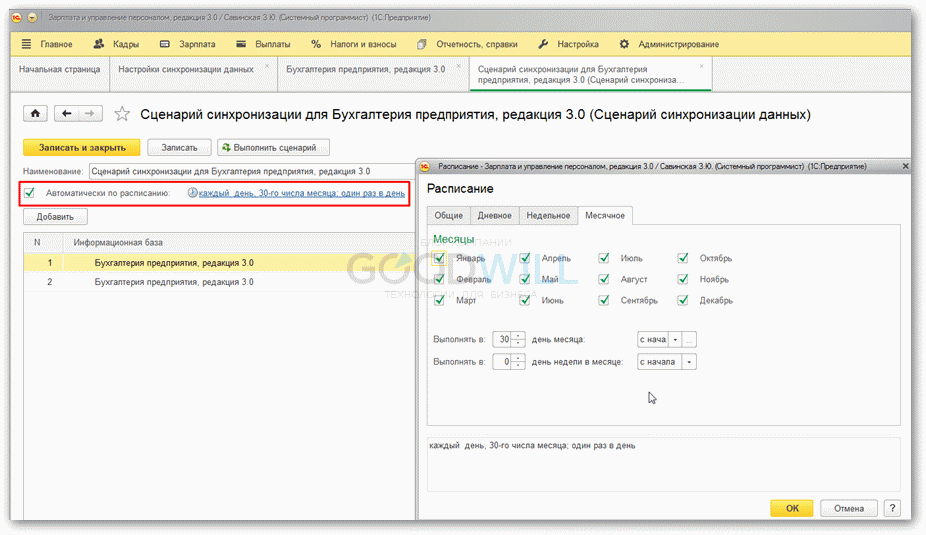
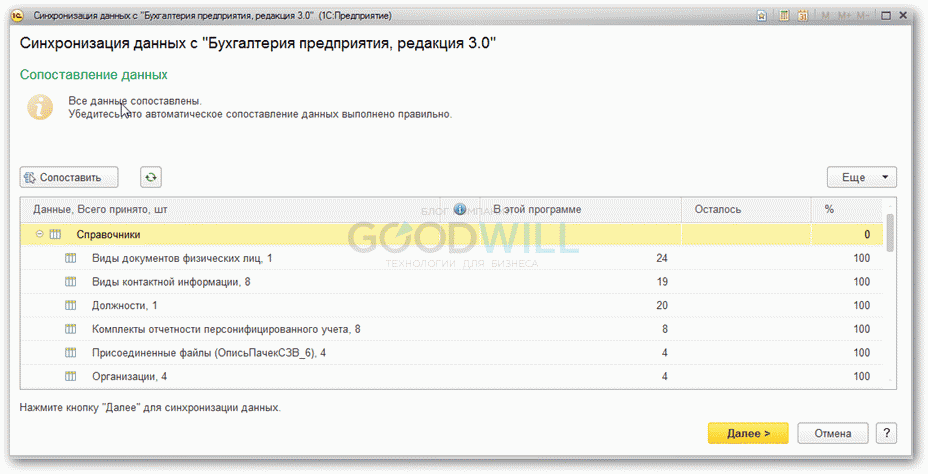

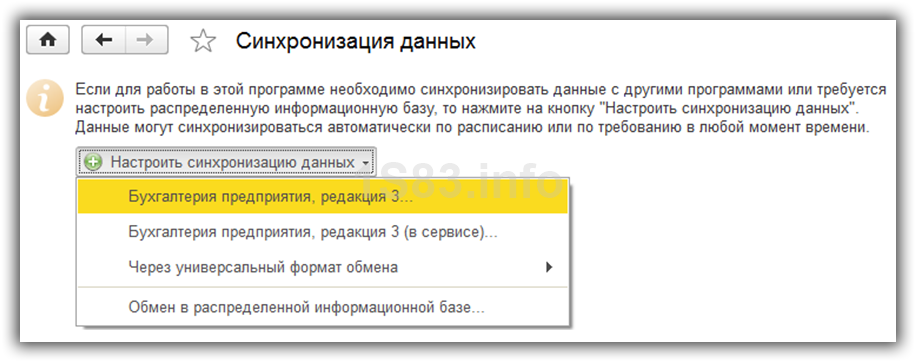
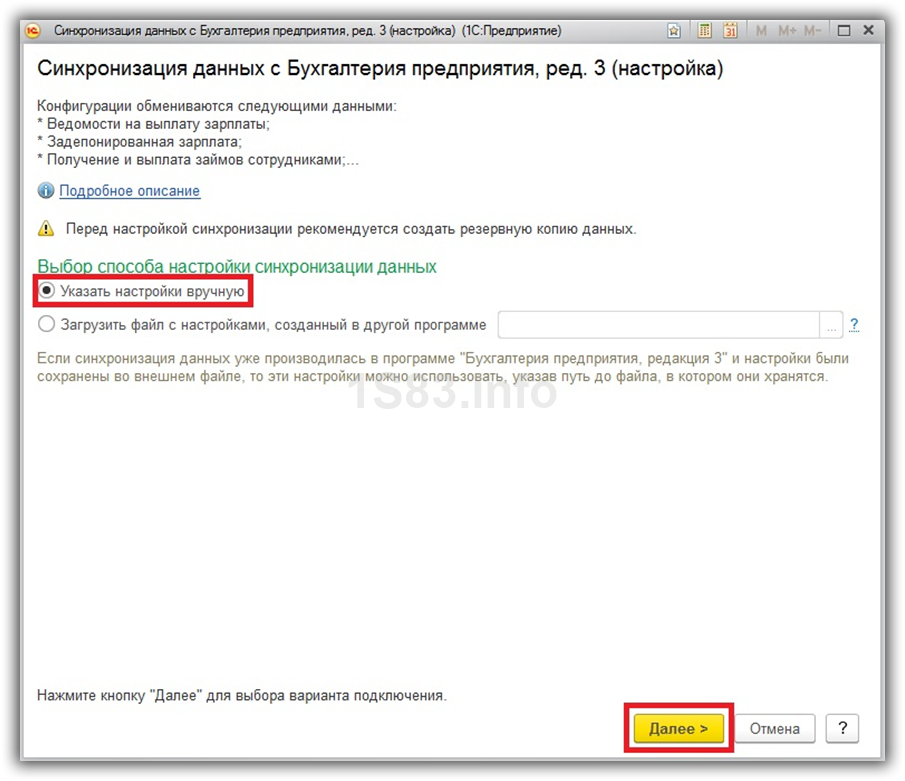
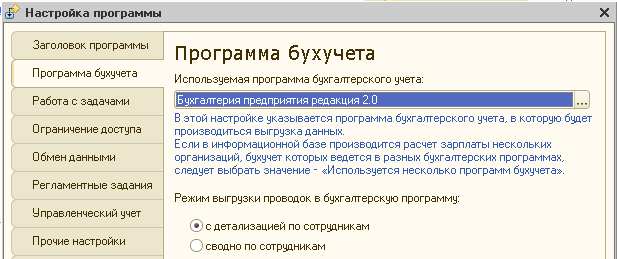
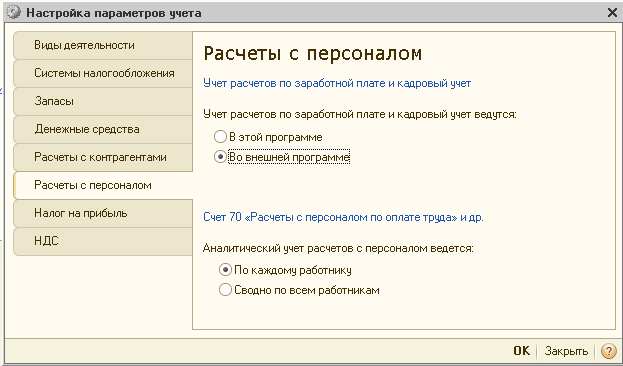
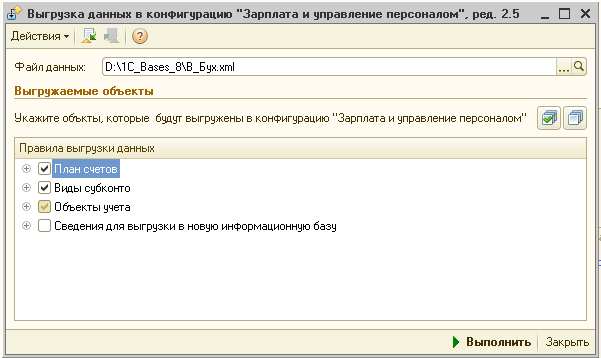


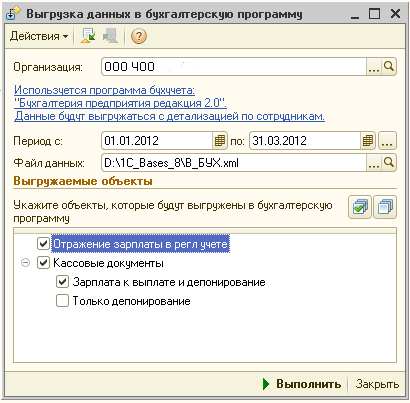
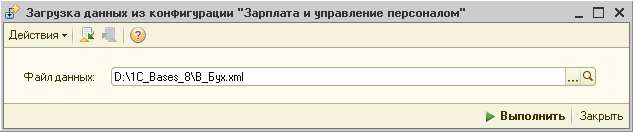



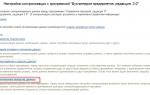 Как настроить обмен данными между базами 1С 8.3: из ЗУП 3.0 в Бухгалтерию 3.0
Как настроить обмен данными между базами 1С 8.3: из ЗУП 3.0 в Бухгалтерию 3.0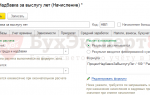 Пошаговая настройка программы 1С ЗУП 8.3 (3.0)
Пошаговая настройка программы 1С ЗУП 8.3 (3.0)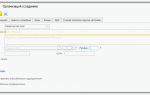 1С ЗУП 8.3 — самоучитель для начинающих с видеоуроками
1С ЗУП 8.3 — самоучитель для начинающих с видеоуроками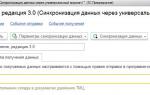 Настройка синхронизации данных 1С Бухгалтерия 3 и Управление торговлей 11
Настройка синхронизации данных 1С Бухгалтерия 3 и Управление торговлей 11